Come abilitare Dolby Atmos su iPhone, iPad e Mac
Varie / / April 28, 2022
La tecnologia audio Dolby Atmos offre un'esperienza audio coinvolgente. Apple fornisce supporto per Spatial Audio con Dolby Atmos con i suoi Mela Musica servizio. Così puoi goderti le tue canzoni preferite con una qualità audio incontaminata con Dolby Atmos.

Devi abilitare Dolby Atmos sul tuo iPhone, iPad e Mac per goderti la massima qualità audio. In questo post, ti mostreremo come abilitare Dolby Atmos per Apple Music.
Dispositivi Apple che supportano Dolby Atmos
Prima di iniziare, è importante sapere se il tuo attuale iPhone, iPad o Mac supporta l'audio spaziale con Dolby Atmos o meno. Di seguito abbiamo fornito un elenco di tutti i dispositivi supportati.
iOS – iPhone XS, iPhone XR, serie iPhone 11, iPhone SE (2a generazione), serie iPhone 12, serie iPhone 13 e versioni successive.
Sistema operativo iPad – iPad (inizio 2018), iPad Pro (serie 2018), iPad mini (5a generazione), iPad Air (3a generazione), iPad (7a generazione), iPad Pro da 11 pollici (2a generazione), iPad Pro da 12,9 pollici (4a generazione), iPad Air (4a generazione), iPad (8a generazione), iPad da 10,2 pollici (2021), iPad mini da 8 pollici (2021), iPad serie Pro (3a generazione), iPad Air da 10,2 pollici (2022) ), e dopo
Mac OS – MacBook Air (2018), MacBook Pro (2018), MacBook Pro (2019), MacBook Air (2019), MacBook Air con chip M1, MacBook Pro (con M1, M1 Pro, M1 Max e M1 Ultra), iMac 24- pollici (2021) e successivi.
Sebbene questo elenco sia esaustivo, puoi facilmente determinare che i vecchi iPhone, iPad o Mac non supportano questa funzione.
Abilita Dolby Atmos su iPhone e iPad
Diamo un'occhiata a come goderti l'audio spaziale con Dolby Atmos sul tuo iPhone. Per questo, dovrai scegliere tracce che supportano Dolby Atmos. Segui questi passaggi che rimangono gli stessi anche per gli utenti iPad.
Passo 1: Apri Impostazioni sul tuo iPhone.

Passo 2: Scorri verso il basso e tocca Musica.

Passaggio 3: Nella sezione Audio, tocca Dolby Atmos.

Passaggio 4: Scegli tra Automatico e Sempre attivo secondo le tue preferenze.
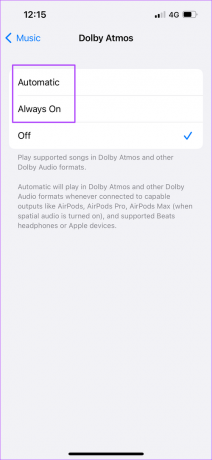
Se passi a Always On, tocca Attiva per confermare la tua scelta.

Inoltre, se desideri scaricare brani in Dolby Atmos, scorri verso il basso e tocca l'interruttore accanto a Scarica in Dolby Atmos.
Passaggio 5: Per verificare lo stesso, chiudi l'app Impostazioni e apri Apple Music.
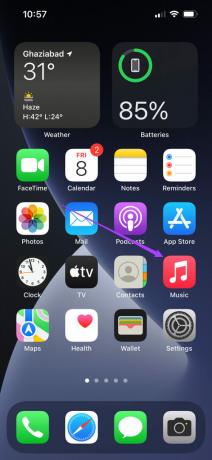
Passaggio 6: Riproduci qualsiasi brano a tua scelta e vedrai apparire il logo Dolby Atmos sulla schermata di riproduzione.
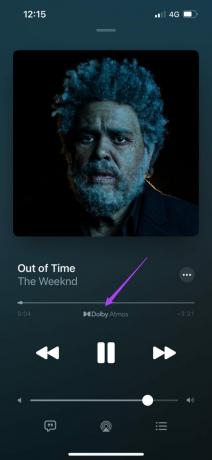
Dopo aver abilitato questa funzione, assicurati che le cuffie o gli altoparlanti che utilizzi supportino anche Dolby Atmos per la migliore esperienza possibile.
Abilita Dolby Atmos su Mac
Apple ha esteso il supporto di Dolby Atmos anche sui Mac. Gli utenti possono godersi non solo la musica, ma anche i loro film preferiti a casa in Dolby Atmos. Quasi tutte le serie o i film originali di Apple TV+ supportano Dolby Atmos. Nella lista ci sono anche Netflix e Vudu.
Puoi anche collegare le tue cuffie supportate da Dolby Atmos per un'esperienza audio eccezionale. Segui questi passi.
Passo 1: Premi Cmd + barra spaziatrice per aprire Spotlight Search, digita Mela Musica e premere Invio.

Passo 2: Nell'app Apple Music, fai clic su Musica nella barra dei menu in alto.
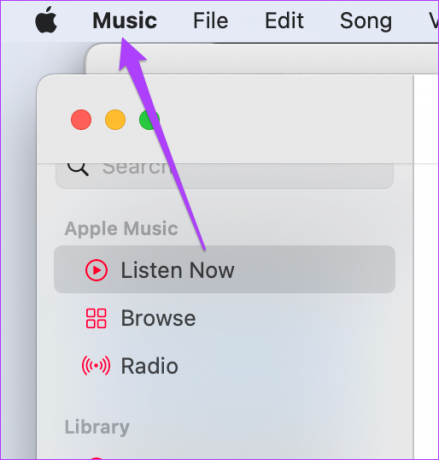
Passaggio 3: Seleziona Preferenze.

Passaggio 4: Nella finestra Preferenze, fai clic su Riproduzione.

Passaggio 5: Cerca Dolby Atmos nella finestra di riproduzione.

Passaggio 6: Seleziona Automatico o Sempre attivo secondo le tue preferenze.
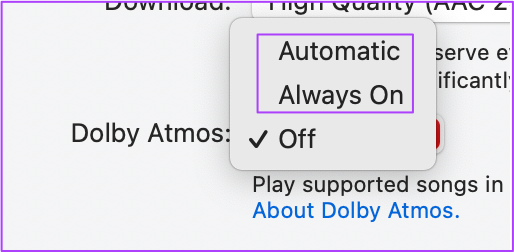
Se selezioni Sempre attivo, fai clic su Attiva per confermare la tua scelta.
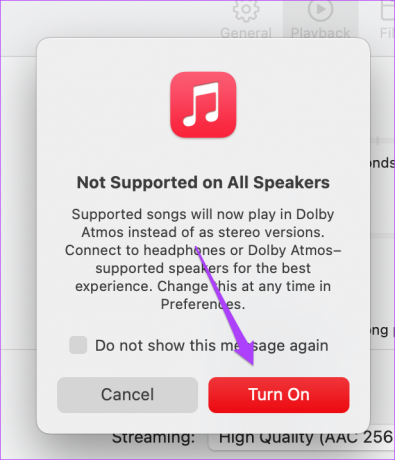
Passaggio 7: Fare clic su Ok.

Per scaricare brani in Dolby Atmos, segui questi passaggi.
Passo 1: Torna al Generale.

Passo 2: Abilita l'opzione Scarica Dolby Atmos.

Passaggio 3: Chiudi la scheda Generale e riproduci qualsiasi brano sul tuo Mac.
Dovresti vedere il logo Dolby in alto.

Bonus:Cerca brani Dolby Atmos su Apple Music
La libreria di brani Dolby Atmos su Apple Music aggiunge nuova musica ogni giorno. Se desideri cercare un elenco di brani di generi diversi mescolati in Dolby Atmos, segui questi passaggi, che si applicano a iPhone, iPad e Mac.
Passo 1: Nell'app Apple Music, vai alla barra di ricerca.

Passo 2: Cercare Dolby Atmos e premere Invio.
Passaggio 3: Fai clic/tocca su Apple Music Spatial Audio in Risultati migliori.

Vedrai tutti i brani di generi diversi elencati sullo schermo.

Goditi la musica in Dolby Atmos
Puoi goderti l'audio spaziale in Dolby Atmos sui tuoi dispositivi Apple utilizzando cuffie o altoparlanti che supportano l'audio Dolby Atmos. L'abilitazione di questa funzione ti consente di sfruttare al meglio il tuo dispositivo Apple e le apparecchiature audio di supporto.



